MongoDB下载
下载地址如下:
https://www.mongodb.com/try/download/community
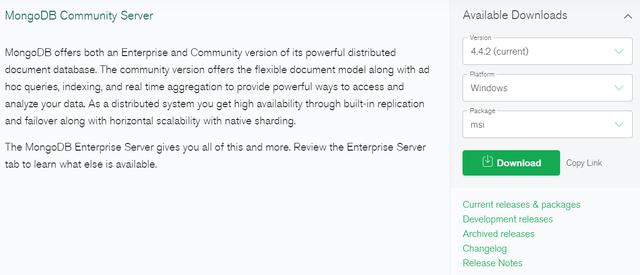
选择适合自己系统的安装包进行点Download进行下载
MongoDB安装
1.双击安装包进行安装

2.点击I accept the tems in the license agreement,点击Next
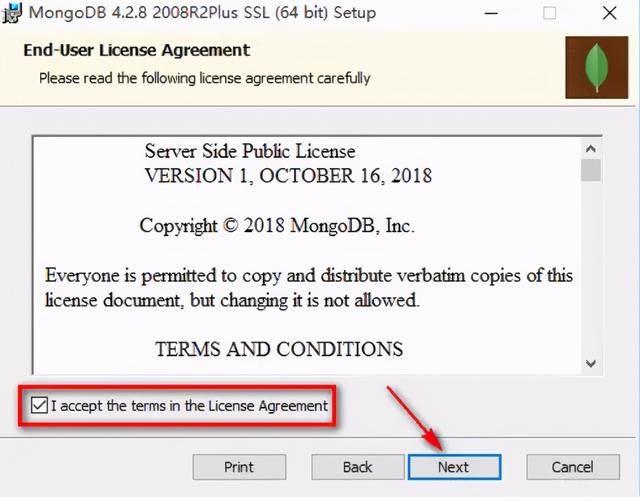
3.选择默认安装路径,点击completem;自定义安装路径,点击custom,点击browse选择路径,点击next;这里我的安装路径是:D:mongodb
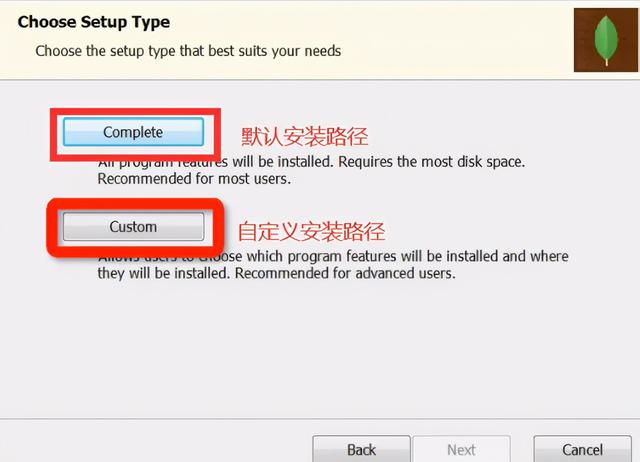
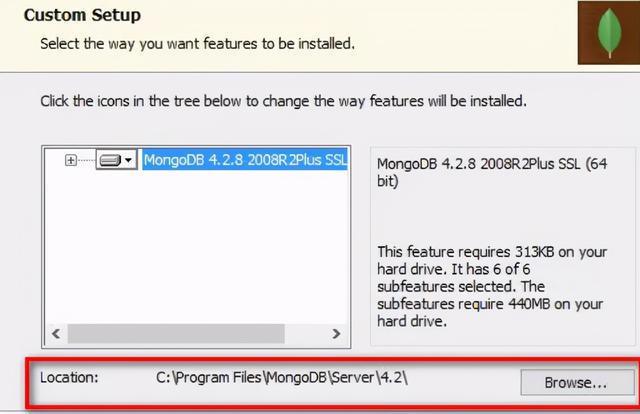
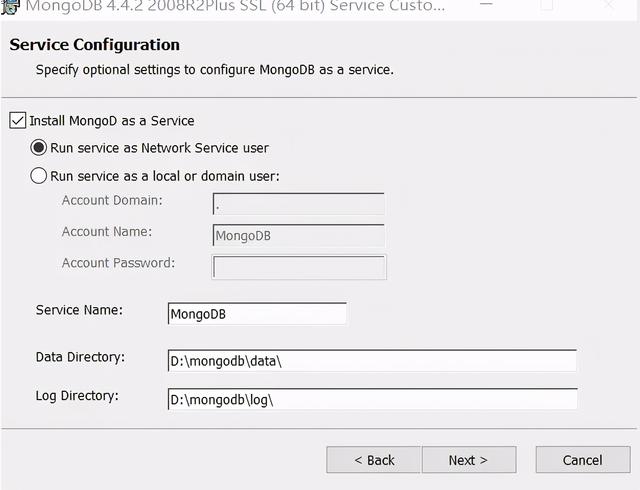
4.取消勾选install MongoDB compass,不要勾选,这是图形界面,点击Next;后续我们可以自行下载安装MongoDB compass这个图像界面,MongDB compass图形界面下载地址:https://www.mongodb.com/try/download/compass
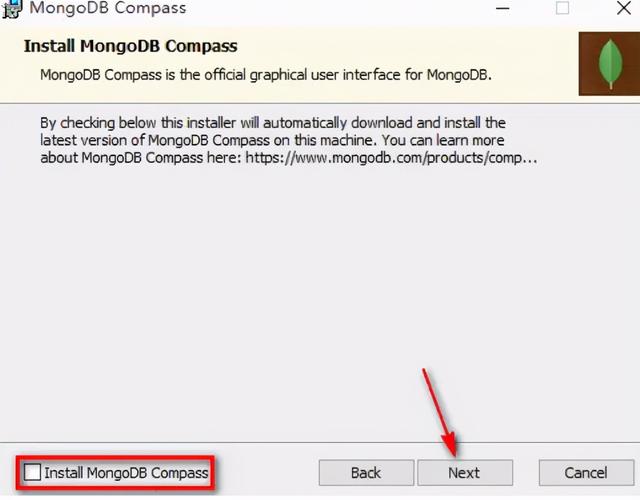
5.点击install ;
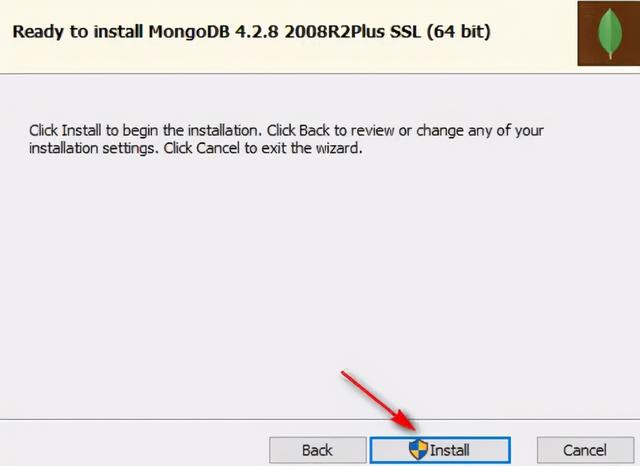
6.点击finish,完成安装;
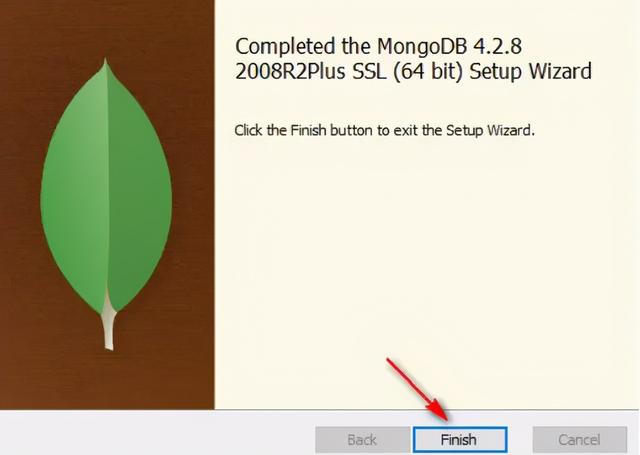
MongoDB配置
环境变量的配置
首先,进到mongodb的安装目录下,找到bin文件夹所在的路径,我这里的bin所在的路径是D:mongodbbin
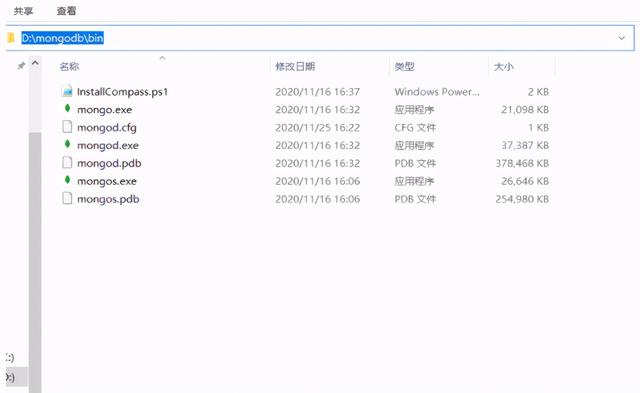
回到桌面,右击此电脑,点击属性,进入如下界面
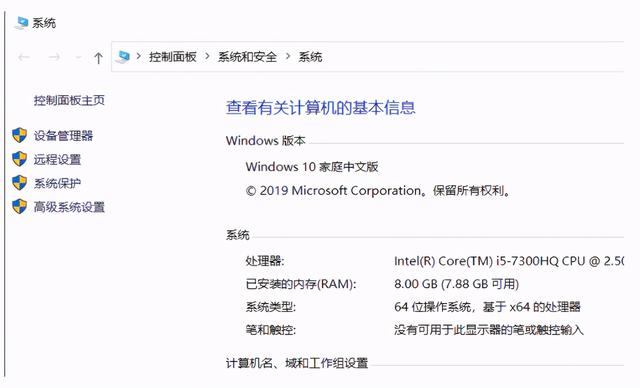
再点击 “高级系统设置”,进入如下界面
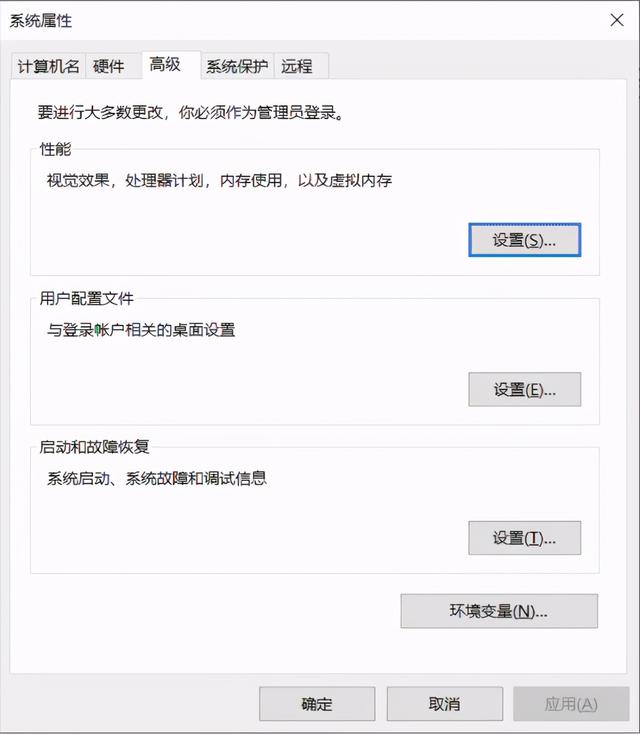
点击 右下角的 ”环境变量“,进去后,
找到 “系统变量”中的path,并点击path;
进去path编辑模式后,选择右上角的新建
把bin文件夹的路径,粘贴进去

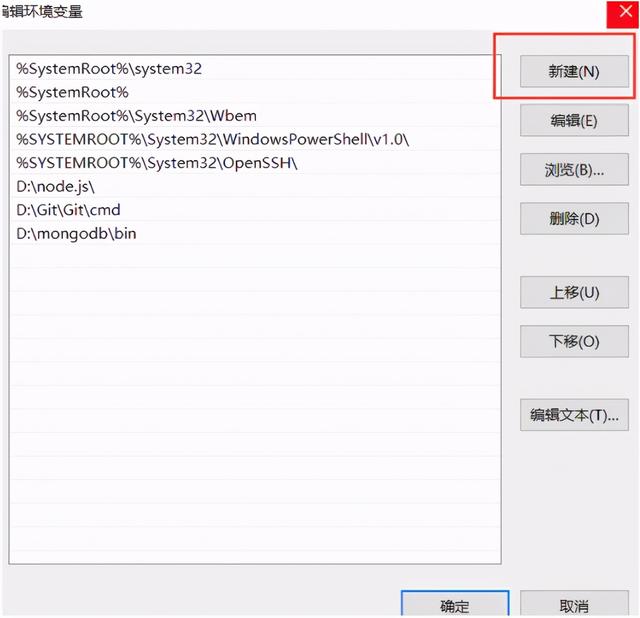

配置MongoDB服务
1. 管理员模式打开命令行窗口
开头声明一下,我的mongodb是安装在D盘中的(D:mongodb)这个路径,下面命令行中的命令,我是针对我的安装路径进行配置的,其他安装路径的,记得在输入命令之前切换一下路径就行了。
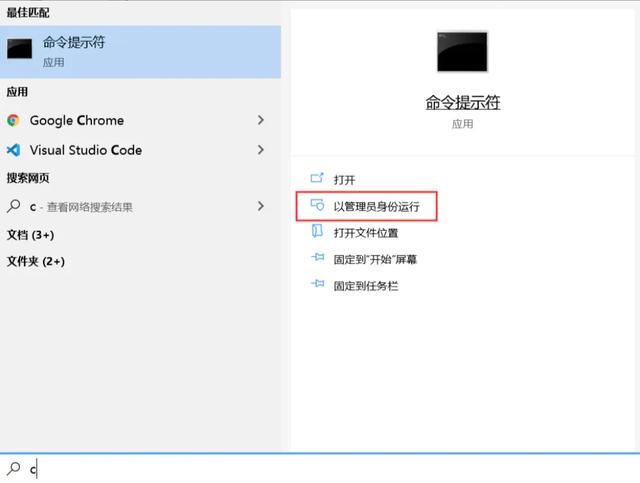
2. 创建目录,执行下面的语句来创建数据库和日志文件的目录.
(记得切换到自己安装的盘再输命令,我的安装在D盘,d: 可以切换到D盘。)
mkdir d:datadbmkdir d:datalog3. 创建配置文件
3.1 创建一个配置文件位于 D:mongodbmongod.cfg,进入到D:mongodb这个路径后,输入如下命令创建mongod.cfg文件。
type nul>mongod.cfg3.2 指定 systemLog.path 和 storage.dbPath。具体配置内容如下。
systemLog: destination: file path: d:datalogmongod.logstorage: dbPath: d:datadb注:win命令行没有vim编辑器,我们可以在文件夹中找到我们的mongod.cfg这个文件,通过vs code打开,把配置内容粘贴进去,并保存。
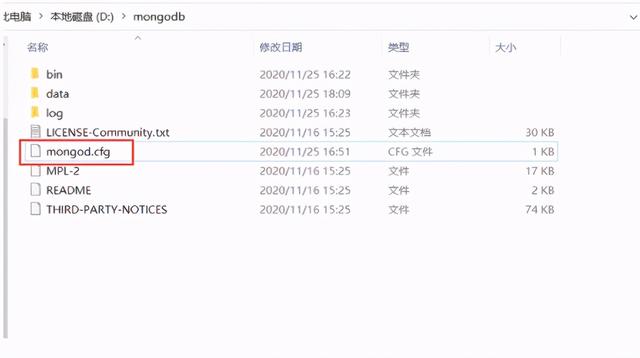
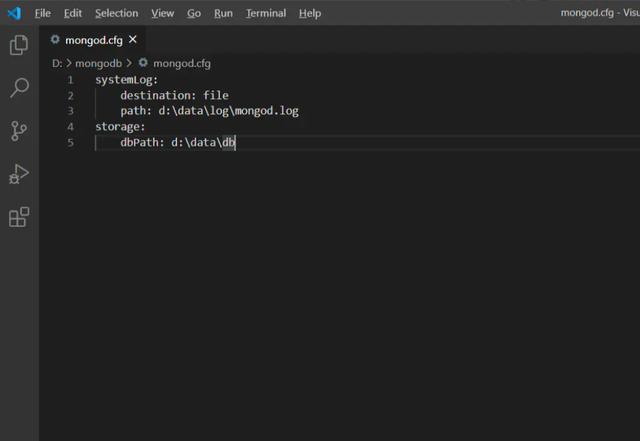
安装MongoDB服务
通过执行mongod.exe,使用--install选项来安装服务,使用--config选项来指定之前创建的配置文件。
d:mongodbbinmongod.exe --config "d:mongodbmongod.cfg" --install做到这里,我们就配置好了MongoDB。
启动MongoDB服务
net start MongoDB关闭MongoDB服务
net stop MongoDB



















 2803
2803

 被折叠的 条评论
为什么被折叠?
被折叠的 条评论
为什么被折叠?








